デザイナーのためのフォーラムに参加しよう
あなたの専門知識はコミュニティにとって不可欠です。私たちに参加して、あなたの知識を提供してください。
今すぐフォーラムに参加する業界最高のプロフェッショナルと分かち合い、学び、成長する.
部品、アセンブリ、製品にわたる製品情報を効果的に管理することは、どのような組織にとっても重要です。 しかし、ばらばらの技術スタックを使用している場合、これは困難な課題です。 では、すべてが確実に連携して運用をサポートしながら、製品を予定どおりに市場に投入するにはどうすればよいでしょうか? Windchill を部品表 (BOM) 管理の PLM ソリューションとして使用します。
簡単なレビュー
Windchill PLM とは何ですか?
Windchill PLM は、PTC の製品ライフサイクル管理ソリューションです。 Windchill はすべてのデジタル製品情報を整理し、設計、開発、メンテナンス、品質管理、製品終了まで部品、アセンブリ、製品のデータを追跡します。 これらの情報はすべて Windchill 内で作成、維持、分析され、組織全体に信頼できる単一の情報源を提供し、コラボレーションを向上させます。
Windchill のような PLM ソリューションを使用すると、組織のデジタル スレッドを簡単に生成してサポートできます。
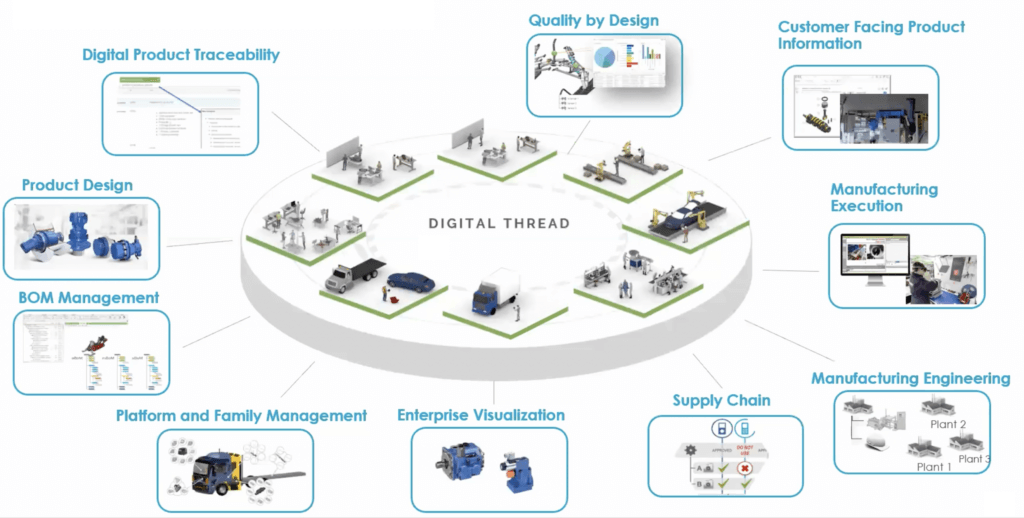
部品表 (BOM) とは何ですか?
BOM または製品構造とも呼ばれる部品表は、単一の製品を製造するために必要な原材料、コンポーネント、アセンブリ、およびサポート文書の包括的なリストです。 これは基本的に、チーム メンバーやパートナー間で簡単に共有して、より効果的にコミュニケーションできる製品を作成する方法のレシピです。
Windchill PLM には、製品の BOM を作成するために必要なツールがすべて付属しています。 各 BOM を最新の状態に保つことは、製造業務において大きな課題です。 ただし、Windchill の部品中心のアプローチにより、チームが変更を追跡したり、代替品を提案したりできる機能により、製造がスムーズに行われることが保証されます。
部品表 (BOM) は、基本的に製品を作成するためのレシピです。
部分中心とはどういう意味ですか?
BOM は、最終的に製品を作成するアセンブリを作成する部品で構成されます。 物理世界では、部品は多くの情報で構成されています。
- 材料
- ドキュメンテーション
- フォルム、フィット感、機能
- リードタイム
- 料金
- 製造現場のルーティング
- 用品
- 企業コンプライアンス
- FMEA
- 在庫
Windchill PLM 内では、Windchill 部品はコンポーネントまたはアセンブリを表します。 デジタルの世界では、部品は次のように表現されます。
- 番号または名前
- ライフサイクル状態
- 重量や材質の種類などの追加属性
- 他の部分との関係
Windchill は部品中心のアプローチを BOM 管理に採用しています。 このようにデータを整理すると、各部品をそれを説明するすべての情報にリンクしたり、他の Windchill 部品にリンクしたりすることが簡単になります。
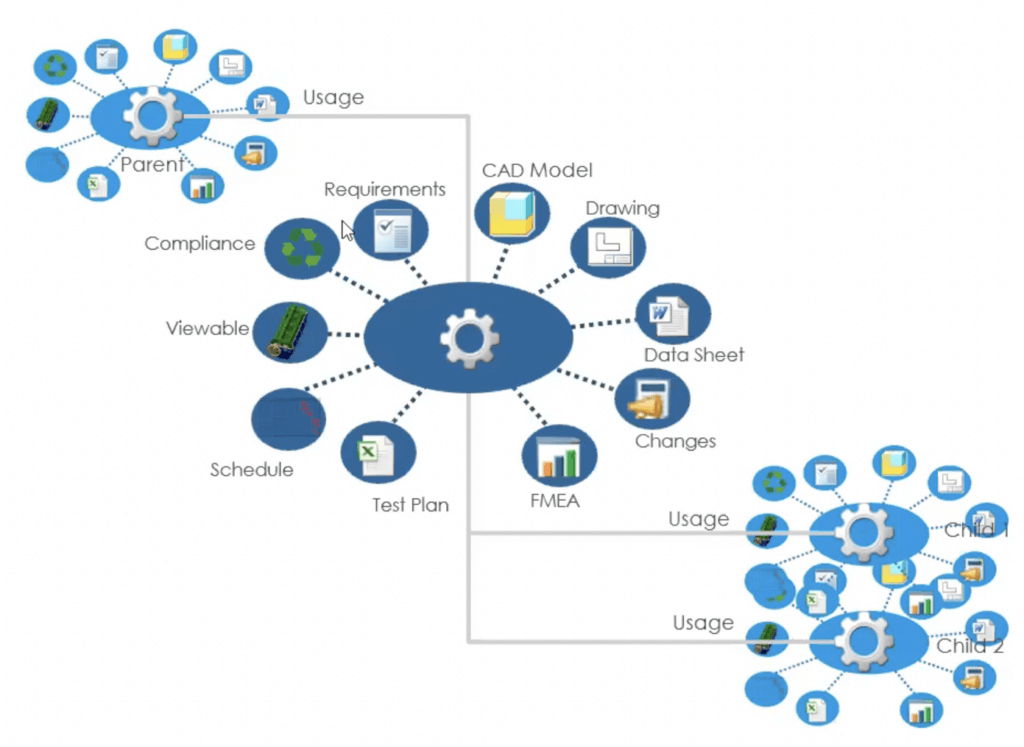
Windchill BOM 管理
BOM のコンポーネント
Windchill インターフェースにはすべての部品の完全なデータセットが含まれており、チームのすべてのメンバーが必要な情報に確実にアクセスできます。 以下の特定のタブがあります。
- 構造これには、現在の BOM に加えて、他の部品の BOM が含まれます。 これには、アセンブリに関連するすべてのドキュメントと CAD ファイルが含まれています。 このタブ内で、部品の交換と置換を定義できます。
- 関連オブジェクトこれには、より大きなプロジェクトの一部である他のアセンブリや、各部分のさまざまな反復が含まれます。
- 歴史には、誰がいつ変更したか、加えられたコメントなど、その部分で変更されたすべての詳細な文書が含まれています。
- 書類 作業指示書、CAD ファイルなど、このアセンブリに割り当てられ、作成されたファイル。
Windchill インターフェース全体はカスタマイズ可能で、AML/AVL パーツ専用のアドオン モジュールもあります。
チュートリアル: BOM 管理用の部品の作成
- 閲覧メニューから開始します
- 製品を選択してください
- 新しいパーツを作成する
- 部品タイプを含む部品を定義します (Windchill のインストールに基づいてカスタマイズ可能)
- 必要なパーツ属性を入力します
- 番号 (特定の番号構造を使用している場合は、自動生成または手動で入力できます)
- 組み立てモード
- ソース
- 説明
- 部品番号
- 図面番号
- 材料
- さらに、Windchill のインストール中に属性をカスタマイズできます
- (オプション) CAD ドキュメントを作成します。これにより、後で更新されるプレースホルダー CAD ファイルが作成されます (CAD ファイルを個別に作成し、後でリンクすることも可能です)
- オープン部
- BOM を構築するには構造タブに移動します
- 新しい部品を作成して BOM に追加するか、既存の部品を挿入します (すべてのサブコンポーネントが自動的に含まれます)。
- BOM が完了するまで繰り返します
Windchill のその他の機能
さて、あなたは「私は部品を作っているわけではない、ただ店で働いているだけだ」と思っているかもしれません。 情報を見つける必要はあるが、部品に変更を加える必要はないというユーザーのために、Windchill PLM には多くの機能が用意されています。
Windchill は、ばらばらでバラバラな (そして、多くの場合古くなっている) ドキュメントを、簡単にアクセスできる最新のデータ リポジトリに置き換えます。
Thingworx ナビゲート
Thingworx Navigate は、チームが Windchill から必要な情報を簡単に参照、検索、抽出できるようにする Web ベースのポータルです。 ユーザーは次のことができます。
- 設計ファイルと図面を表示する、ステップ ファイル、3D CAD ファイル、サポート ドキュメントを含む
- 3D で表示および測定Creo View を使用した自動ビルド エンベロープ測定を含む (詳細は後述)
- 部品リストまたは部品構造を表示する、アセンブリ内で必要なものを簡単に検索し、選択したパーツをハイライト表示します。
- ドキュメントとドキュメント構造を表示する
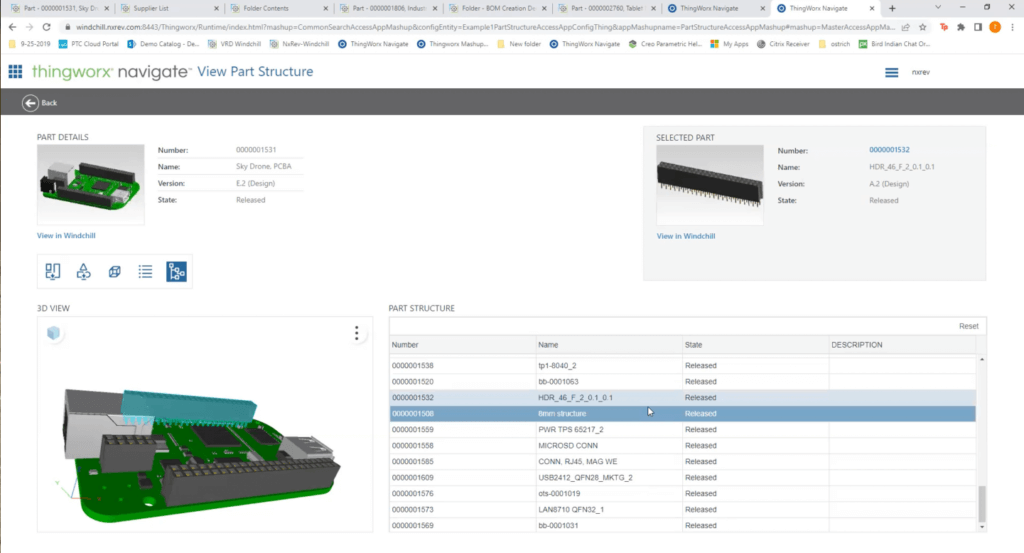
クレオビュー
Creo View は、非エンジニアや非デザイナーがファイルを表示および分析できる軽量の表示アプリです。 アセンブリ全体またはアセンブリ内の個々の部品を検査するための使いやすい測定ツールが含まれています。 メモを追加してチームメンバー間で共有できるため、コラボレーションが向上します。
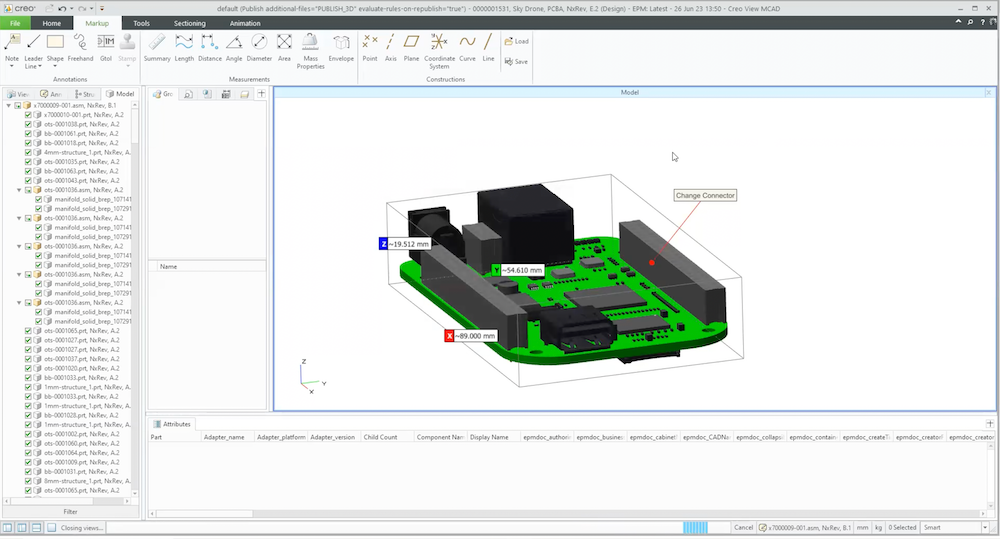
Windchill — BOM 管理に不可欠
予定通り、予算内で製品を市場に投入するには、チームを同じ製品情報に合わせて調整することから始まります。 Windchill PLM を使用すると、BOM 管理を含むライフサイクル全体にわたる製品情報を取得、設定、管理できます。 これにより、品質を犠牲にすることなく効率が大幅に向上します。
Windchill を使い始める準備ができている場合は、初期インストール全体を通じてサポートしてくれる、または以前のソリューションからの移行プロセスを段階的に説明してくれる NxRev などのパートナーを見つけることをお勧めします。 お客様が料金を支払っているソリューションを最大限に活用できるように、Windchill やその他の PTC 製品に関するトレーニングも提供しています。
デザイナーのためのフォーラムに参加しよう
あなたの専門知識はコミュニティにとって不可欠です。私たちに参加して、あなたの知識を提供してください。
今すぐフォーラムに参加する業界最高のプロフェッショナルと分かち合い、学び、成長する.

